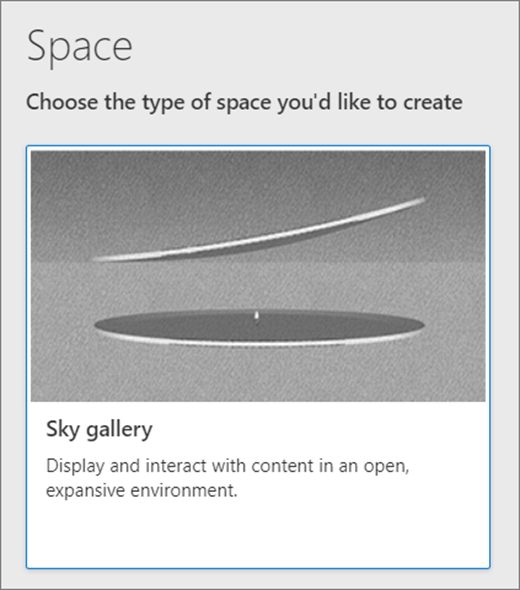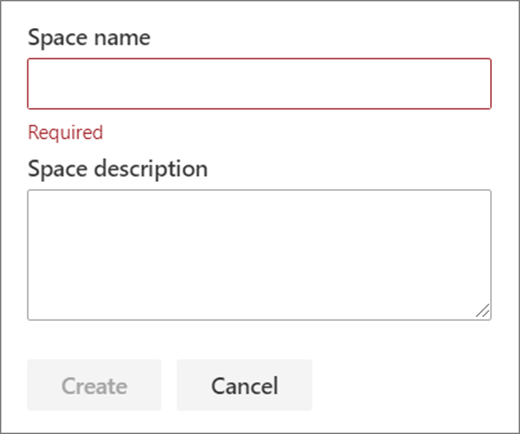Забележка: Функцията "Интервали" на SharePoint е планирана за прекратяване от март 2025 г. Препоръчваме да разгледате Microsoft Mesh за ново концентрирано 3D съдържание в M365.
Можете да създадете един или повече места на SharePoint в нов или съществуващ сайт. Препоръчваме да използвате комуникационни сайтове, тъй като имате повече недвижими имоти на екрана, с които да работите, но също така е възможно да изградите пространство в SharePoint в екипен сайт. Когато създавате интервал, избирате опции, като например структура и фон. След това добавете уеб части за вашите 3D обекти, 360-градусови изображения, 360-градусови видеоклипове, 2D изображения и др.
Четете този видеоклип, за да научите как да създадете интервал, или прочетете стъпките по-долу.

Създаване на интервал
-
Отидете на началната страница на сайта, където искате да изградите пространство. Ако все още нямате сайт, който искате да използвате, можете да създадете нов.
-
Активирайте функцията за интервали, ако тя все още не е активирана:
-
В горния ляв ъгъл на сайта изберете Настройки
-
На страницата Настройки на сайта изберете Управление на функциите на сайта. Превъртете надолу страницата до Интервали и след това изберете Активиране.
-
-
На началната страница на вашия сайт изберете + Създай, след което изберете Интервал (предварителен преглед).
-
Изберете типа на мястото, което искате да създадете (можете да промените това по-късно).
-
Предоставете своето място за име на интервал (задължително).
-
Предоставете своето пространство описание на пространството (по желание).
-
Изберете Създай.